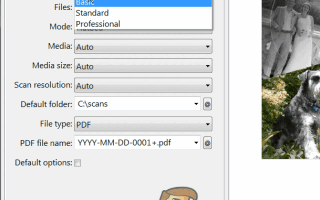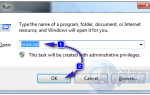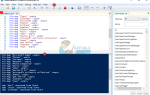VueScan — отличное программное обеспечение для сканирования, разработанное Hamrick Software. Он совместим с более чем 1500 моделями сканеров, а также предлагает драйверы для устаревших сканеров, позволяющие им работать в более новых операционных системах, таких как Windows 10 и OS X EL Capitan. Это дает пользователям возможность изменять свои сканы на многих уровнях, предоставляя OCR и множество встроенных инструментов графического редактирования.
В нем много других возможностей, которые можно обсудить, но в этом руководстве мы рассмотрим, как сканировать несколько страниц в один PDF-файл. Сканирование с VueScan является простым благодаря его великолепному интерфейсу, но это не то же самое, что сканирование нескольких страниц в один файл PDF. Вы должны будете сначала включить эту функцию, чтобы начать ее использовать. Метод немного отличается для разных версий VueScan. Версия VueScan написана прямо рядом с его именем при запуске.
Для VueScan 9.5.48 и новее
Откройте программное обеспечение VueScan. По умолчанию вы должны быть на вкладке Input.
На вкладке «Вход» рядом с Опции, Выбрать стандарт из выпадающего меню. Это добавит дополнительные вкладки и параметры, которые вы можете изменить.
Теперь иди Выход вкладка Нажатие кнопки в теме.
Выбрать PDF рядом с файл тип если не уже.
Проверьте рядом с Многостраничный PDF.
Убедитесь, что ваш сканер подключен. Сейчас Нажмите сканирование кнопку, чтобы начать сканирование.
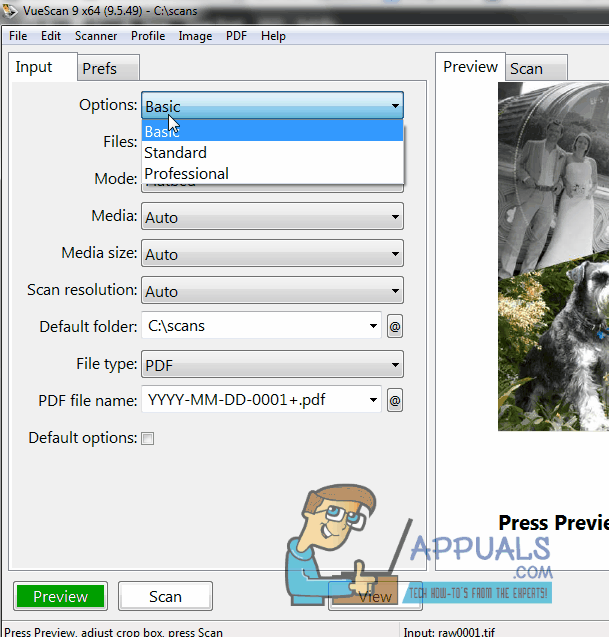
Когда первая страница закончит сканирование, внесите все необходимые изменения. Затем нажмите сканирование кнопка снова сканировать следующую страницу.
Когда вы отсканировали свою последнюю страницу, которую вы хотите в файле PDF, Нажмите Последняя страница кнопка на вашем экране. Ваш многостраничный файл PDF будет готов.
Для VueScan 9.4.67 и ранее
Просто Бежать VueScan. Перейти к Выход вкладка в открыто Это. Если вы не видите вкладку «Вывод», нажмите на Больше кнопку на экране, чтобы увидеть эти дополнительные параметры VueScan.
в Выход вкладка, убедитесь, что PDF выбран рядом с файл тип.
Место Проверьте рядом с Многостраничный PDF. Для более ранних версий может быть раскрывающееся меню рядом с многостраничным PDF. Выбрать На из выпадающего меню.
Убедитесь, что ваш сканер подключен. Сейчас Нажмите сканирование кнопку, чтобы начать сканирование.
Когда первая страница закончит сканирование, внесите все необходимые изменения. Затем нажмите сканирование кнопка снова сканировать следующую страницу.
Когда вы отсканировали свою последнюю страницу, которую вы хотите в файле PDF, Нажмите Последняя страница кнопка на вашем экране. Ваш многостраничный файл PDF будет готов.